无法将你的 PC 连接到家庭网络?大多数用户报告说,在将设备升级到 Windows 11 后,他们遇到了“输入网络凭据”错误。此错误之后会出现以下消息:
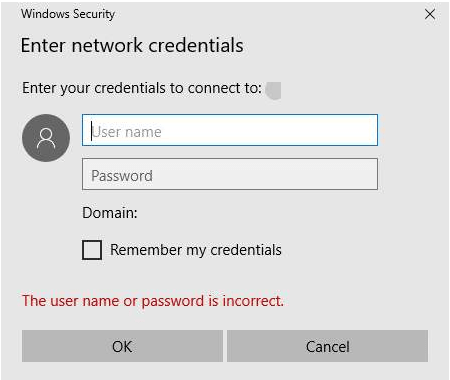
用户名或密码不正确。
每当你尝试将 Windows PC 连接到任何网络时,都需要网络凭据。这些凭据可以是你的 Microsoft 帐户的用户名或密码,也可以是你的本地帐户详细信息。
想知道如何通过此错误通知?你来对地方了。在这篇文章中,我们列出了几种解决方法,可让你修复 Windows 11 或 Windows 10 设备上的“输入网络凭据错误”。
让我们开始吧。
如何修复 Windows 上的“输入网络凭据”问题
为确保你不会一直受到此警报的困扰,每次尝试将设备连接到网络时,请使用下面提到的任何故障排除技巧来消除此错误。
1.清除所有凭据
如何修复Windows输入网络凭据错误?首先,我们将尝试从 Windows 凭据管理器中清除你保存的所有凭据详细信息。这是你需要做的。
启动开始菜单搜索框,输入“记事本”并回车,打开 Windows 的默认文本编辑器。
在记事本中,复制并粘贴以下内容:
@echo off
cmdkey.exe /list > "%TEMP%\List.txt"
findstr.exe Target "%TEMP%\List.txt" > "%TEMP%\tokensonly.txt"
FOR /F "tokens=1,2 delims= " %%G IN (%TEMP%\tokensonly.txt) DO cmdkey.exe /delete:%%H
del "%TEMP%\List.txt" /s /f /q
del "%TEMP%\tokensonly.txt" /s /f /q
echo All done
Pause
在记事本上编写此代码后,现在将文件以 .BAT 扩展名保存在桌面上。例如,你可以将其保存为“ClearCredentials.bat”或任何其他首选标题。
保存文件后,转到桌面,右键单击 .BAT 文件,然后选择“以管理员身份运行”选项运行批处理文件。
执行批处理文件后,你之前保存的所有凭据和其他垃圾数据都将被删除,让你重新开始连接 PC。
2.禁用凭据管理器服务
Windows输入网络凭据错误的解决办法:解决“输入网络凭据错误”的下一个解决方法是在启动时禁用凭据管理器服务。禁用此服务后,每当你尝试将设备连接到任何网络时,错误通知都不会打扰你。请按照以下快速步骤操作:
按 Windows + R 组合键打开“运行”对话框。在文本框中键入“Services.msc”,然后按 Enter。
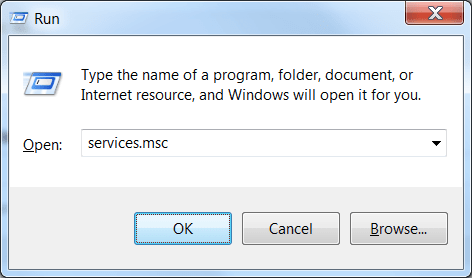
在“服务”窗口中,查找“凭据管理器”服务。双击它以打开属性。
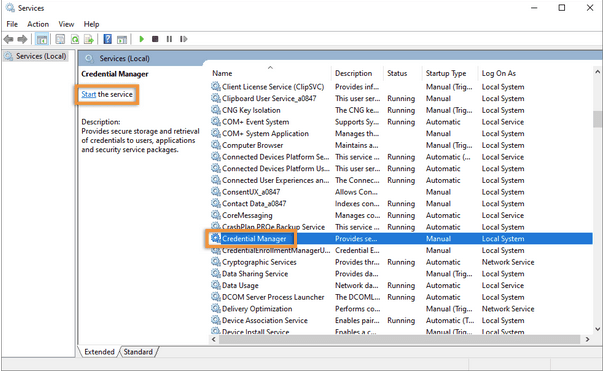
在凭据管理器属性窗口中,将“启动类型”值选择为“禁用”。
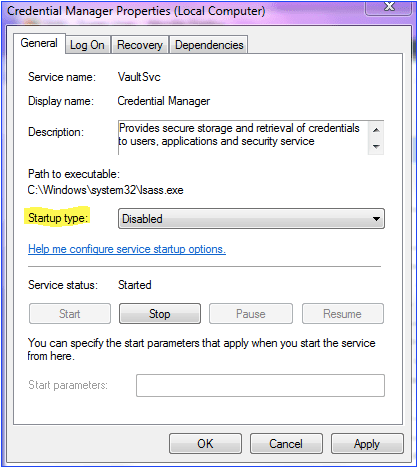
点击确定和应用按钮以保存最近的更改。
退出所有窗口,重新启动你的设备,然后尝试将你的设备重新连接到任何网络以检查你是否仍然遇到任何问题。
3.在网络设置中禁用受密码保护的共享
如何修复Windows输入网络凭据错误?当密码保护共享设置开启时,只有在此 PC 上拥有本地用户帐户的用户才能访问共享文件和设备。为确保其他用户也可以拥有相同的访问权限,你可以关闭密码保护设置。要在你的 Windows 设备上禁用此设置,请执行以下快速步骤:
点击任务栏上的 WiFi 图标,选择“网络和 Internet 设置”选项。
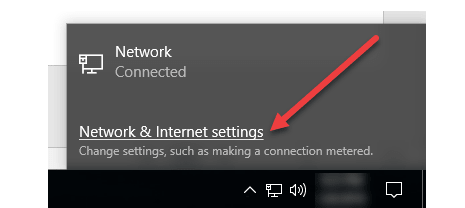
选择“网络和共享中心”。
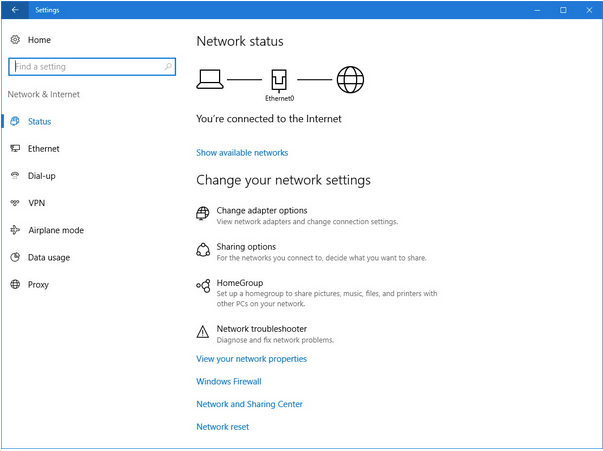
在“网络和共享中心”窗口中,从左侧菜单窗格中选择“更改高级共享设置”选项。
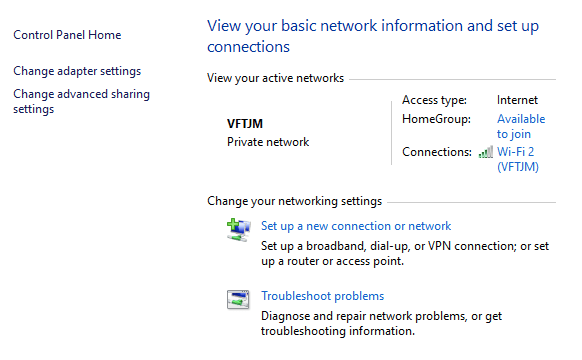
点击“所有网络”以查看扩展的选项集。
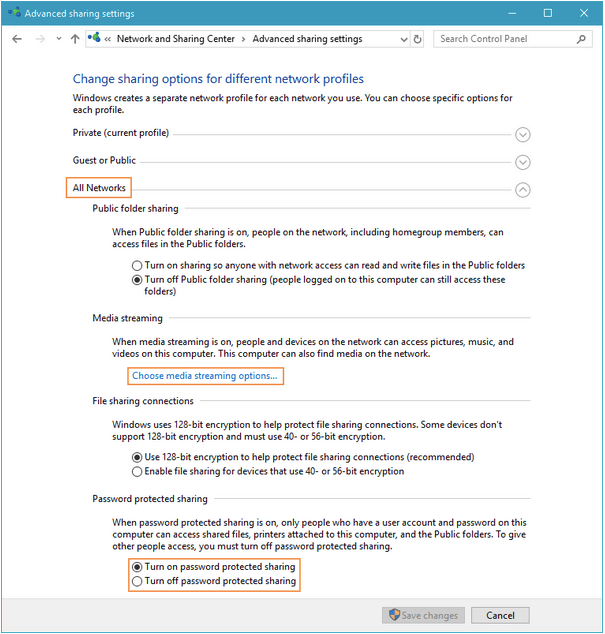
在“密码保护共享”部分下,选择“关闭密码保护共享”选项。
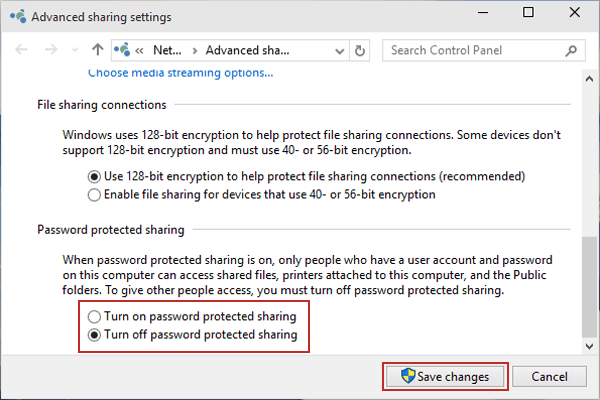
完成后,点击底部的“保存更改”按钮。
4. 在 Windows 凭据管理器中添加新凭据
Windows输入网络凭据错误的解决办法:尝试了上述解决方案,仍然没有运气?好吧,如果上面列出的解决方案都不能帮助你克服此问题,你可以尝试在 Windows 凭据管理器中添加新凭据。这是你需要做的:
启动“开始”菜单搜索框,键入“Credentials Manager”并按 Enter。
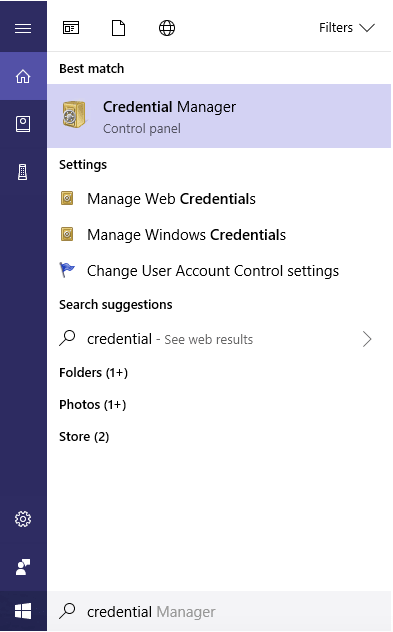
点击“Windows 凭据”。

选择“添加 Windows 凭据”选项。
输入网络的名称、用户 ID 和密码以将新凭证添加到你的家庭网络。
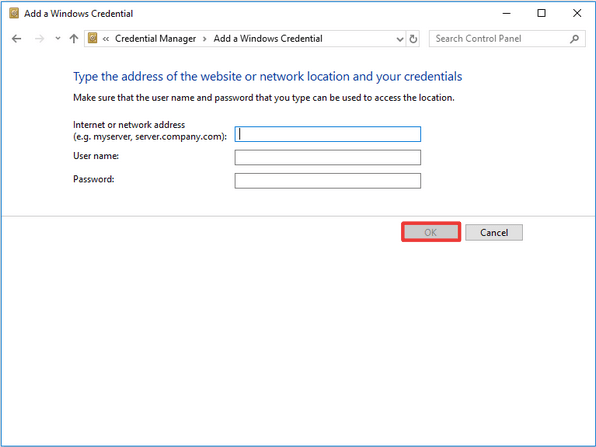
填写详细信息后点击确定按钮。
创建新凭据后,你可以在连接到网络时使用这个新的本地 ID 帐户。
结论
以下是修复 Windows 11/10 上的“输入网络凭据错误”的一些解决方案。这些变通方法是否可以帮助你克服此问题?随时在评论框中分享你的想法。

